Linux – популярная операционная система, которая широко используется в сфере IT. Она предоставляет пользователю гибкость и функциональность, необходимую для эффективной работы. Одним из важных аспектов, которые нужно знать, является файловая система, на которой работает Linux. Понимание файловой системы является важным элементом для разработчиков и администраторов, поскольку эта информация помогает в управлении и оптимизации процессов хранения данных.
Каждая операционная система имеет свою собственную файловую систему, которая определяет организацию и доступ к файлам и каталогам. В случае Linux разработчики выбрали ряд файловых систем, таких как Ext4, XFS, Btrfs и другие, которые предлагают различные возможности и функции. Для пользователя важно знать текущую файловую систему на своей системе, поскольку разные файловые системы имеют свои преимущества и недостатки.
Как определить файловую систему на Linux?

В операционной системе Linux существует несколько способов определить файловую систему, используемую для раздела или диска. Знание используемой файловой системы может быть полезным при настройке или управлении системой.
Вот несколько команд, которые могут помочь вам определить файловую систему:
- Команда
df -Thотображает информацию о файловых системах, включая их типы. - Команда
mountотображает текущие монтированные файловые системы, включая их типы. - Команда
file -s /dev/sdXпозволяет определить тип файловой системы для определенного устройства (замените/dev/sdXна путь к вашему устройству).
Вы также можете использовать графические интерфейсы, такие как GParted или Disk Utility, для определения файловой системы на Linux.
Знание типа файловой системы полезно при работе с различными форматами дисков и при обнаружении проблем с файловыми системами.
Команда df
Команда df (disk free) используется в Linux для получения информации о доступном месте на файловых системах. Она позволяет узнать размеры разделов, количество занятого и свободного места, использование дискового пространства и многое другое.
Для использования команды df необходимо открыть терминал и ввести команду в следующем формате:
df [опции] [файловая_система]Опции могут включать:
-h- отображение размеров в удобочитаемом формате-T- показывать типы файловых систем-x'type'- исключить файловую систему указанного типа
<
Файл /etc/fstab
Каждая строка в файле /etc/fstab представляет собой запись о подключаемой файловой системе. Она содержит информацию о месте расположения файловой системы, точке монтирования, типе файловой системы, опциях монтирования и других параметрах.
Например, следующая строка в файле /etc/fstab указывает на то, что файловая система ext4, расположенная на устройстве /dev/sda1, должна быть примонтирована в точку монтирования /mnt/data с опцией чтения и записи:
/dev/sda1 /mnt/data ext4 rw 0 0
Важно отметить, что изменения в файле /etc/fstab могут повлиять на работу системы. Поэтому перед внесением изменений в этот файл рекомендуется создать его резервную копию и быть внимательным.
Необходимо отметить, что правильное заполнение файла /etc/fstab играет важную роль при автоматическом монтировании файловых систем при загрузке системы.
В общем, файл /etc/fstab представляет собой ключевой элемент настройки и управления файловыми системами в операционной системе Linux.
Команда mount
Для использования команды mount вам может потребоваться права суперпользователя (root). Однако, обычно это право доступно обычным пользователям, если они имеют соответствующие разрешения.
Синтаксис команды mount выглядит следующим образом:
mount [-t тип_файловой_системы] [-o опции] устройство точка_монтирования
[-t тип_файловой_системы] - опциональный параметр, который позволяет указать тип файловой системы. В большинстве случаев, команда mount сама определит тип файловой системы на основе информации в разделе
[-o опции] - опциональный параметр, который позволяет указать различные опции для монтирования. Опции могут определять режим доступа к файлам и директориям, права пользователя, размер блока и т. д.
устройство - указывает на устройство или раздел, который нужно подключить. Может быть указан полный путь к файлу устройства или его название (например, /dev/sda1).
точка_монтирования - указывает на путь к директории, куда будет осуществлено подключение. Директория должна предварительно существовать.
Примеры использования команды mount:
$ mount
/dev/sda1 on / type ext4 (rw,errors=remount-ro)
//server/share on /mnt/nfs type nfs (rw)
/dev/sdb1 on /mnt/usb type vfat (rw)
В этом примере команда mount отображает список уже подключенных файловых систем. В каждой строке отображается устройство, точка монтирования и тип файловой системы, а также опции монтирования.
Утилита blkid
Утилита blkid в Linux предназначена для определения типа файловой системы и свойств дискового устройства. С помощью blkid можно получить информацию о файловой системе, UUID (уникальный идентификатор) и LABEL (название) диска или раздела.
Команда blkid не требует прав root для работы и может быть использована как обычным пользователем, что делает ее очень удобной в использовании.
Для того чтобы узнать информацию о файловой системе, нужно выполнить следующую команду:
blkid [опции] [устройство]- запустить утилиту blkid с указанными опциями и указанным устройством.
Опции могут быть следующими:
-pили--print- вывести информацию о диске или разделе в виде пар имя/значение.-eили--probe- выполнить сканирование устройств и напечатать список всех дисков и разделов.-lили--list- вывести информацию о всех доступных файловых системах.
Примеры использования blkid:
blkid /dev/sda1- вывести информацию о файловой системе для раздела /dev/sda1.blkid -p /dev/sdb- вывести информацию в формате пар имя/значение для диска /dev/sdb.blkid -l- вывести информацию о всех доступных файловых системах.
Команда blkid может быть полезна при настройке и монтировании дисков и разделов в Linux, а также при отладке и анализе проблем с файловыми системами.
Файл /proc/mounts
Каждая строка в файле /proc/mounts представляет собой запись о точке монтирования. Формат записи следующий:
device_name mount_point filesystem_type mount_options 0 0
Где:
device_name- устройство, на котором расположена файловая система (например, /dev/sda1 или UUID=abcdef)mount_point- точка монтирования, куда подключена файловая система (например, / или /mnt/data)filesystem_type- тип файловой системы (например, ext4, nfs или cifs)mount_options- опции монтирования (например, rw, relatime или defaults)
В файле /proc/mounts также могут присутствовать информационные записи, например, proc /proc proc rw,nosuid,nodev,noexec,relatime 0 0, которые отображают виртуальные файловые системы, такие как /proc или /sys.
Файл /proc/mounts является полезным инструментом для получения информации о текущих точках монтирования на Linux. Он может использоваться для отображения и анализа актуального состояния файловой системы в системе.
Команда lsblk
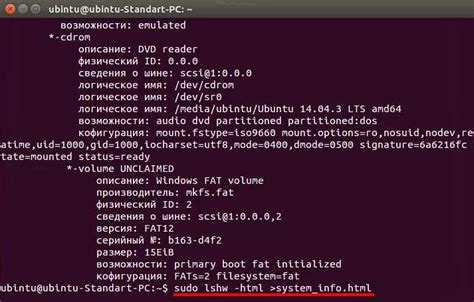
Основным назначением команды lsblk является предоставление информации о файловых системах, которые используются на блочных устройствах. Обычно она используется администраторами систем и пользователями, которым требуется получить информацию о разметке дисков и устройствах.
Команда lsblk может быть полезна в следующих случаях:
| Вариант использования | Описание |
|---|---|
| Отображение списка устройств | Вы можете использовать команду lsblk без аргументов, чтобы получить список всех блочных устройств в системе. |
| Получение информации о конкретном устройстве | Вы можете использовать команду lsblk с аргументом, указывающим имя устройства, чтобы получить подробную информацию о нем, включая файловую систему. |
Обратите внимание, что команда lsblk требует прав администратора (root) для отображения всей доступной информации о блочных устройствах. Если вы запустите ее без привилегий root, вы получите только ограниченный набор данных.
1. Использование команды df -T
2. Использование команды mount
Команда mount отображает список всех файловых систем, которые в данный момент монтируются в системе. Кроме того, команда покажет точку монтирования, тип файловой системы и другую информацию о каждой файловой системе.
3. Использование команды cat /etc/fstab